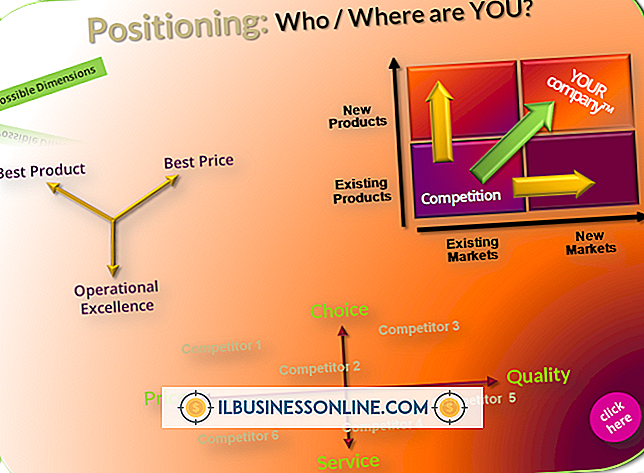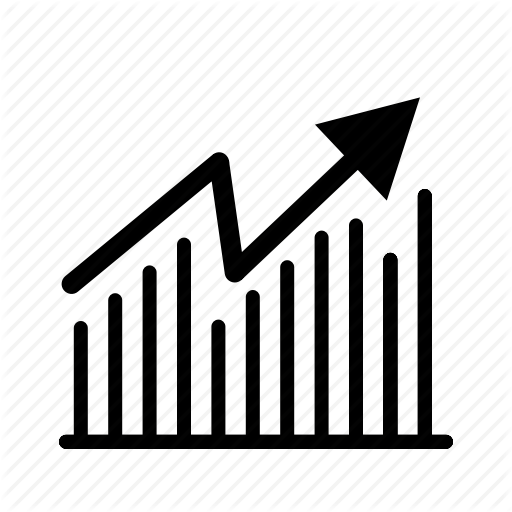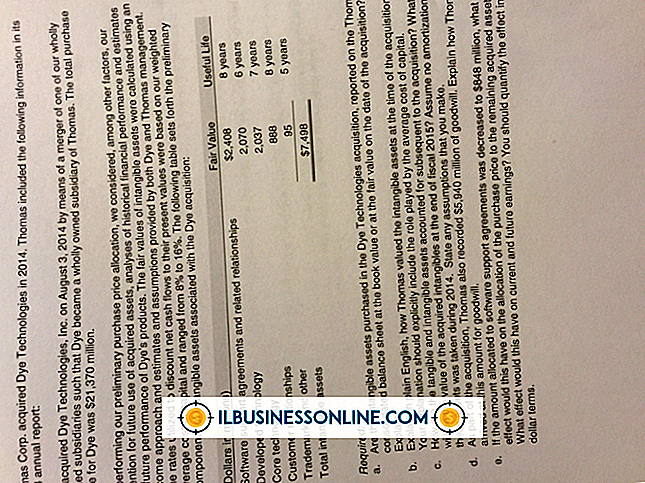Sådan arbejder du med tekster og stier i GIMP

Den gratis grafik editor GIMP har en tekstværktøj med stier evner, hvilket betyder at du kan indsætte tekst langs en buet linje, som du tildeler den til at have. Du kan bruge kurveværktøjet til at oprette kurven, så du kan bruge alfa-værktøjet til at indsætte en tekstboks. Du kan vælge hvilken som helst skrift og størrelse for at give dit resulterende GIMP-billede et helt tilpasset udseende.
1.
Start GIMP, og åbn en ny projektmappe ved at klikke på File og New. Vælg en skabelon fra rullemenuen som f.eks. "US-Letter" og klik på "OK".
2.
Klik på Windows, Dockable Dialogs og Stier. Dialogboksen Stier vises.
3.
Vælg sti-værktøjet i hovedværktøjskassen og klik ned i din projektmappe, hvor du vil have den venstre kant af teksten placeret. Et nyt lag i dialogboksen Stier vises automatisk. Klik ned i projektmappen, hvor du vil have teksten til at hvile.
4.
Dobbeltklik i midten af stierne, og træk markøren rundt for at oprette en kurve, som ønsket.
5.
Klik på tekstværktøjet, og klik inden i projektmappen. Der vises en tekstboks, så du kan skrive dit indhold i det tomme felt. Juster skrifttypen og størrelsen af teksten ved hjælp af indstillingsafsnittet i hovedværktøjskassen. Klik på Flytværktøjet, hvis det er nødvendigt, for at dobbeltklikke på din tekst og træk det, hvor du vil have den generelle tekst til at hvile.
6.
Vælg det lag, du oprettede i dialogboksen Stier, og klik derefter på ikonet "Tekst langs sti" nederst i hovedværktøjskassen. Teksten vil automatisk ombrydes rundt om de stier, du har tildelt. I dialogboksen Lag skal du klikke på Øjne-ikonet for det tekstlag, du indsatte for at skjule det pågældende lag, og klik på baggrundslaget for at forberede arbejdsbogen til at strejke stierne.
7.
Klik på Rediger og Stroke Path for at farve dine stier lag. Juster linjebredden og klik på "Slag". Teksten langs stierlinjen bliver nu malet på baggrundslaget.
Tip
- Gem din GIMP-projektmappe ved at klikke på Filer og Gem som.